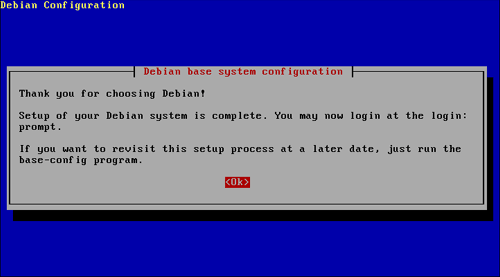インストーラーによる処理が終了した後は新しいシステムへと再起動を行います。
この初回の起動時に base-config プログラムが実行されます。
ここでは時間帯の設定や、root ユーザーのパスワードの設定などを行います。
基本システムの設定
インストール完了後にマシンを再起動すると GRUB が呼び出されて以下のように表示されます。
ここで Enter キーを押すと base-config プログラムが実行されます。
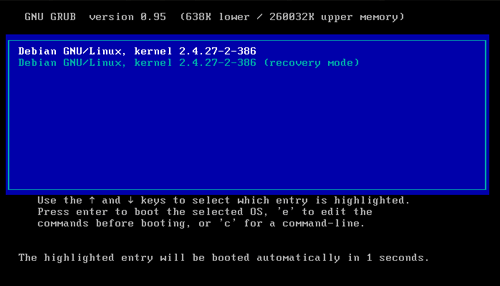
以下の画目で [ Ok ] をクリックします。
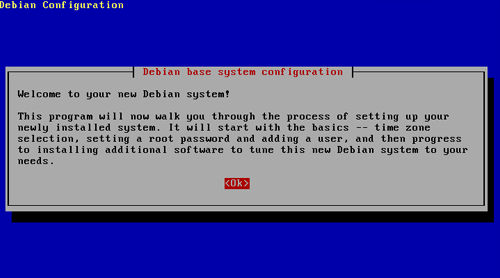
サーバーの時間帯の設定を GMT に合わせるか地方時間帯に合わせるかを選択します。
デフォルトのまま [ No ] を選択して地方時間帯に合わせるように指示します。
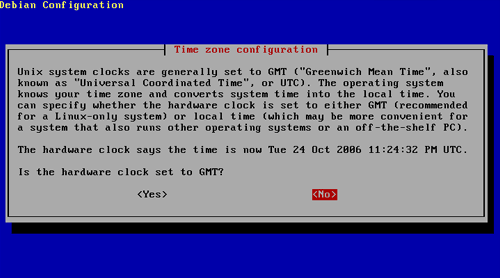
タイムゾーンを日本時間に設定する場合はデフォルトのまま [ Yes ] を選択します。
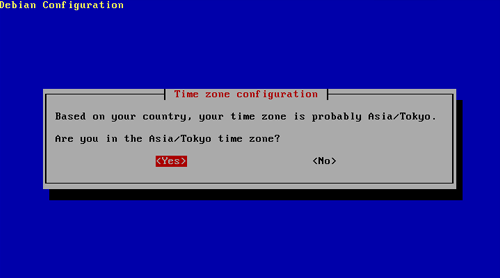
Linux のシステム管理者である root ユーザーのパスワードを設定します。

正しく入力されているかを確認するために、同じパスワードを入力します。
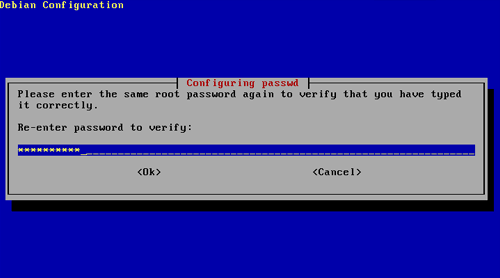
一般ユーザーを作成します。
作成したいユーザーのフルネームを入力します。
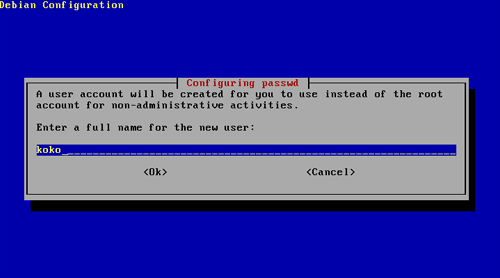
実際に利用する際のユーザー名を入力します。
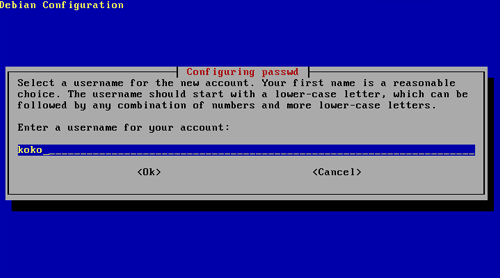
一般ユーザーのパスワードを設定します。
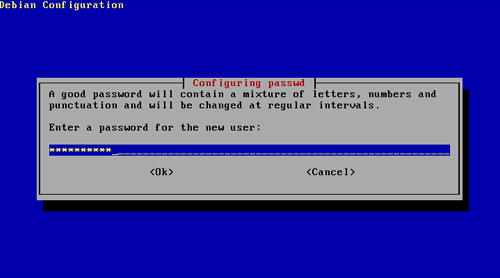
正しく入力されているかを確認するために、同じパスワードを入力します。
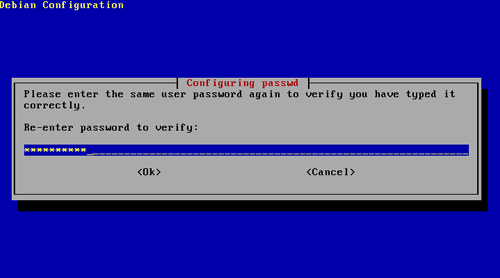
Debian のパッケージ管理システムである APT が Debian アーカイブにアクセスする方法を選択します。
[ http ] を選択します。
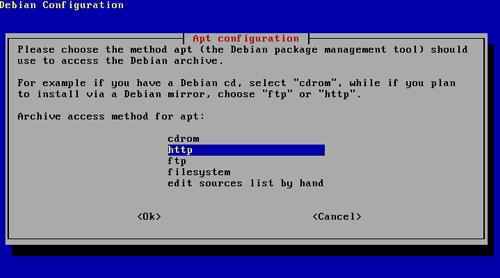
ミラーサーバーを使用する国はデフォルトの [ Japan ] のまま次へ進みます。
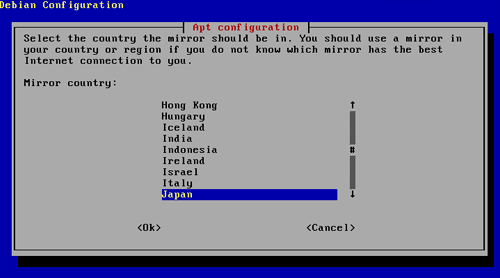
使用するミラーサーバーはデフォルトの [ ftp.jp.debian.org ] のまま次へ進みます。
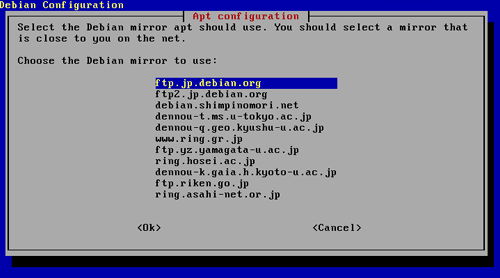
プロキシの設定は何も入力せずにデフォルトのまま次へ進みます。
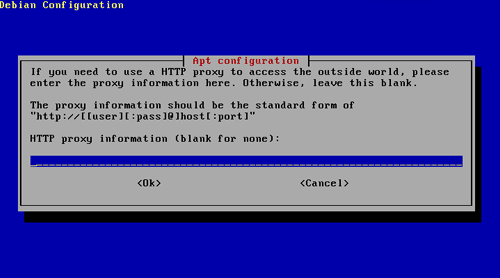
以下の画面では特定分野のソフトウェアコレクションを一括してインストールすることができます。
ここでは何も選択せずに [ Ok ] をクリックします。
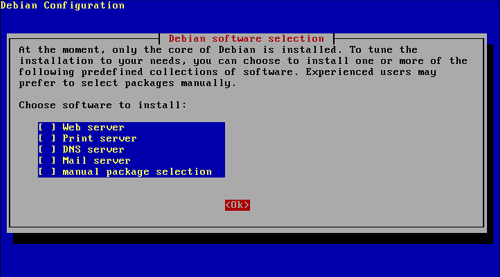
サーバーマシンのメールサーバーの設定を行います。
[ local delivery only; not on a network ] を選択してローカル配送のみ使用する設定を行います。
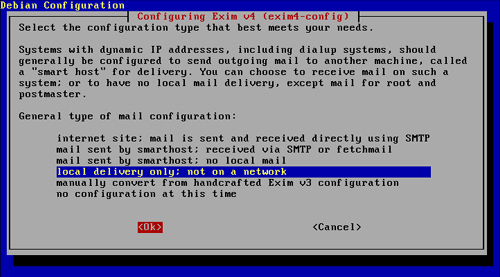
root および postmaster 宛てに届いたメールを受け取るユーザーを設定します。
デフォルトのままインストール過程で作成した一般ユーザーを指定します。
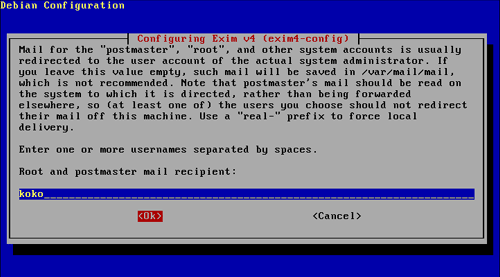
以下の画面が表示されると Debian GNU/Linux 3.1 の基本システムの設定は完了です。